как посмотреть, добавить и удалить закладки
Для того, чтобы не потерять интересный пост или понравившееся фото, можно его добавить в закладки Инстаграма. Раздел «Сохранённое» также позволяет сортировать избранные медиа-файлы по папкам, чтобы навигация была еще удобнее.
Содержание
- Что означает флажок под фото в Инстаграм
- Как сохранить пост
- Как создавать Подборки в Инстаграм
- Как удалить Подборку в Инстаграм
- Как просмотреть добавленные закладки
- Как удалить из закладок
Что означает флажок под фото в Инстаграм
В Инстаграм сохранить в закладки можно одним кликом. Для этого нужно открыть публикацию и обратить внимание на флажок справа. Несмотря на то, что функцию представили несколько лет назад, не все пользователи активно ее применяют.
В разделе: «Сохраненное» доступен один стандартный раздел: «Общее» и возможность создавать отдельные папки. Владелец страницы, может задать название для подборки, отредактировать обложку.
Дополнительные функции:
- добавить название. Любые наименования, которые помогут обозначить папки;
- обложки. Главная фотография, которая появится на странице с сохраненными фото;
- удаление. Убрать отдельную папку из списка.
Как сохранить пост
При нажатии на флажок можно сохранить пост в закладки Инстаграм. Если этот флажок не полый внутри, а закрашенный, то публикация уже была добавлена.
Как добавить публикацию в Закладки:
- Зайти в Инстаграм – авторизоваться.
- Перейти в Ленту – перейти к любой публикации.
- Нажать под фото и видео значок «флажка».
- Подождать надпись: «Сохранено».
Эти файлы не занимают память, так как находятся на серверах приложения. Соответственно, можно не заботиться о занятых мегабайтах. Пользователь может перейти в соответствующий раздел, используя боковое меню: «Настройки».
Как создавать Подборки в Инстаграм
Подборки нужны для систематизации и быстрой навигации по избранным постам. Разбивая их по папкам, пользователь может быстрее найти необходимую информацию.
Разбивая их по папкам, пользователь может быстрее найти необходимую информацию.
Как создать подборку:
- Открыть приложение, авторизоваться.
- Перейти к профилю.
- Открыть Сохраненное.
- Нажать значок плюса вверху справа, создать новую Подборку.
- Выбрать нужные файлы, задать имя.
Эта функция доступна только для смартфонов, на компьютере все фото и видео будут отображаться вместе. Перенести фото из одной папки в другую невозможно, для этого нужно создать новую. В одну коллекцию можно сохранить, как фотографии, так и видео.
Как удалить Подборку в Инстаграм
Коллекции можно не только редактировать через изменение имени или добавление новой обложки, но и удалять.
Если какой-то из наборов закладок перестал устраивать, пользователь может его удалить:
- Открыть приложение, авторизоваться.
- Перейти к профилю.
- Открыть Сохраненное.
- Выбрать интересующую папку.
- «Меню» —«Редактировать подборку» — «Удалить подборку».

После этого все фото и видео будут перенесены в общую папку, где их сможет найти пользователь. Чтобы выбрать другой раздел для снимка, нужно заново сохранить и в появившемся уведомление указать: «Добавить в подборку».
Как просмотреть добавленные закладки
Найти свои закладки можно через профиль. При авторизации со смартфона они будут располагаться вместе с Настройками. При авторизации с ПК найти избранное можно рядом с Отметками.
С компьютерной версии также доступно скачивание материала с плагином «Скачать из Инстаграма»:
- Зайти в социальную сеть с компьютера.
- Авторизоваться – перейти в профиль.
- Выбрать: «Сохраненное» — выбрать публикацию.
Если установлено расширение, появится значок «Сохранить». С мобильной версии доступно только скачивание публикации по ссылке.
Как удалить из закладок
Для того, чтобы удалить фото или видео из избранного нужно:
- Открыть приложение, авторизоваться.

- Открыть профиль.
- В выпадающем меню выбрать Сохраненное.
- Выбрать нужный файл.
- Нажать закрашенный флажок в Инстаграм под фото.
После этого публикация исчезнет полностью или только из определенной папки. Процесс удаления на смартфоне и ПК различается только расположением закладок в профиле. При авторизации с ПК, нужно войти в избранное через кнопку рядом с Отметками и продолжить по аналогии. В Инстаграме добавить в закладки можно как с мобильной, так и компьютерной версии.
Как сохранять посты в Инстаграме?
Количество лайков и комментариев под вашими публикациями в Инстаграме — больше не главные показатели популярности вашего аккаунта. Теперь основным признаком полезности и успеха контента являются сохранения.
Сохранения — это добавление поста или видео IGTV в Сохраненное, специальный раздел в Инстаграме, в котором хранятся все понравившиеся публикации или те публикации, которые вы хотите посмотреть позже.
Как добавить публикацию в Сохраненное
- Откройте ленту вашего аккаунта.

- Выберете ту публикацию, которую хотите добавить в Сохраненное.
- Нажмите на иконку с изображением закладки (находится в правом нижнем углу под постом).
- Публикация добавлена в ваш раздел Сохраненное.
Как посмотреть Сохранения
- Зайдите в ваш профиль в Инстаграме.
- Нажмите на изображение трех параллельных прямых в правом верхнем углу экрана.
- Из появившегося меню выберете пункт «Сохраненное».
- Здесь вы можете посмотреть публикации, которые сохранили.
Как сделать подборку из Сохранений
Сохранения можно сортировать для вашего удобства, например, делать папки из сохраненных публикаций по темам, интересам и так далее. Для этого нужно:
- Войдите в свой инстаграм-аккаунт.
- Выберете понравившуюся публикацию.
- Нажмите на значок закладки в правом нижнем углу и долго удерживайте его.
- Затем выберете подборку, в которую вы хотите сохранить публикацию, или нажмите на плюс, чтобы создать новую папку подборки.

- Вы можете давать названия подборкам. Для этого перейдите в ваши Сохраненные и нажмите на значок плюса в правом верхнем углу экрана.
- Откроется архив со всеми сохраненными вами публикациями. Здесь вы можете выбрать те посты, которые хотите добавить в отдельную подборку. Нажмите Далее.
- В пустой строке введите название вашей новой подборки. Нажмите Далее.
- Папка готова!
Также вы можете легко удалять подборки:
- Перейдите в раздел Сохраненное.
- Нажмите на папку подборки, которую хотите удалить.
- Затем нажмите на кнопку Настройки (три точки в верхнем правом углу). И «Редактировать подборку».
- Выберете пункт «Удалить подборку».
- Ваша подборка будет удалена.
Как посмотреть статистику по Сохраненным
Просмотр такой статистики доступен для бизнес-аккаунтов и аккаунтов авторов. Если у вас подключен один из этих типов аккаунта, под своими публикациями вы увидите пункт «Статистика».
Если у вас подключен один из этих типов аккаунта, под своими публикациями вы увидите пункт «Статистика».
При нажатии на него откроется экран со статистикой по выбранной публикации. Справа будет доступна информация о количестве сохранений.
Почему так важны сохранения?
Постепенно Инстаграм меняет свою политику. Теперь важна не просто качественная красивая картинка, привлекающая внимание, но также оценивается и полезность вашего контента. Поэтому алгоритмы соцсети ставят на первое место публикации с наибольшим количеством сохранений другими пользователями. Для Инстаграма это означает, что вы делаете некий классный и полезный контент, который интересен людям. Чем больше пользователи добавляют ваши посты в Сохраненное, тем чаще ваш профиль будет показываться в Рекомендованном.
Уведомляет ли Instagram кого-то, если вы сохраняете их пост?
Тех.
Не парься в безобидном расследовании.
by Кэти Ли
452Z»> 23 сентября 2021 г.
FreshSplash/E+/Getty Images
. «Я часто натыкаюсь на кавер или музыкальное видео, которое мне очень нравится, и я, возможно, захочу сделать кавер или спеть его сам, поэтому я сохраняю его в папку с названием «музыка» или «песни, на которые я должен сделать кавер», а затем прокручиваю через них, когда я ищу, что спеть», — говорит она Bustle.
Будь то смешное видео, милое селфи или фото, наполненное пикантными сплетнями, мы все знаем, каково это — пролистать чей-то профиль и найти пост, который нужно запомнить навсегда. Вы хотите сохранить его, но подождите — получит ли автор уведомления, если вы сохраните его фото в Instagram?
Благодаря функции сохранения в Instagram вам не нужно загромождать фотопленку разными скриншотами; вы можете сохранять сообщения в самом приложении для дальнейшего использования. Просто коснитесь значка закладки в правом нижнем углу интересующего вас сообщения, и оно будет сохранено в папке «Сохраненные», доступ к которой вы можете получить, зайдя в свой профиль и нажав на три строки в правом верхнем углу.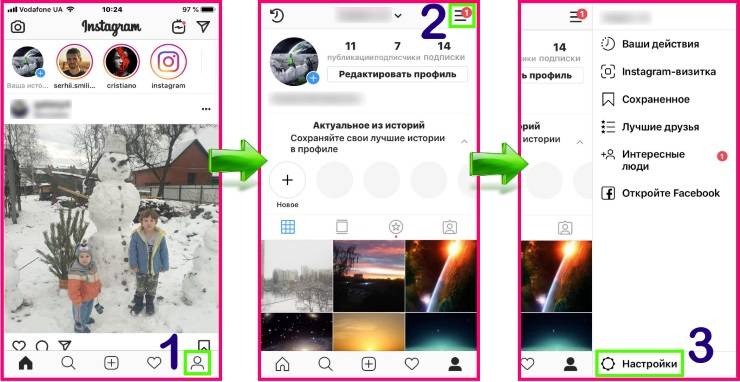
Вот что вам нужно знать о сохранении фотографий в Instagram и уведомлении автора.
Уведомляет ли Instagram кого-либо, если вы сохраняете его публикацию?Instagram не отправляет уведомления пользователям, если вы сохраняете их сообщения, поэтому продолжайте сохранять все сообщения Анны Мари Тендлер для своего заговора Джона Мулани TikTok.
Если человек, чье сообщение вы сохраняете, имеет бизнес-аккаунт или учетную запись автора, он сможет видеть номер людей, которые сохраняют свое сообщение, но не смогут видеть конкретных пользователей.
Instagram также не будет уведомлять пользователей, когда вы отправляете кому-то одно из их сообщений в ленте, хотя они будут уведомлены, если вы поставите лайк или прокомментируете. Люди также могут узнать, поделитесь ли вы их публикацией в своей ленте в своей истории.
Что происходит, когда кто-то сохраняет ваш пост в Instagram? Когда кто-то сохраняет вашу публикацию, она сохраняется в папке «Сохраненные» в его приложении Instagram, доступ к которой он может получить, посетив свой профиль и нажав на три строки в правом верхнем углу. Сообщения, которые сохраняет пользователь, видны только ему.
Сообщения, которые сохраняет пользователь, видны только ему.
Если пользователь сохраняет вашу публикацию, это информирует алгоритм Instagram о том, что он заинтересован в этом типе контента, поэтому в будущем он может получить больше похожих публикаций выше в своей ленте. Точно так же каждый раз, когда вы сохраняете публикацию, Instagram с большей вероятностью покажет вам похожий контент.
Можете ли вы увидеть, кто сохранил ваши посты в Instagram? Вы не сможете увидеть, кто из людей сохранил вашу публикацию, но вы сможете увидеть количество сохранений, если у вас есть бизнес-аккаунт или аккаунт автора. Вы можете включить это, зайдя в настройки Instagram, выбрав «Учетная запись» и переключившись на профессиональную учетную запись. Оттуда у каждого поста будет кнопка «Просмотреть статистику», которая покажет вам лайки, комментарии, публикации и сохранения для этого конкретного поста. Вы также сможете увидеть такие показатели, как количество людей, посетивших ваш профиль после просмотра публикации, и общее количество учетных записей, которые охватила публикация.
Поскольку никто не узнает, когда вы сохраните их сообщения, не стесняйтесь использовать эту закладку в следующий раз, когда будете заниматься безобидным расследованием.
Как попасть на страницу Instagram Explore в 2023 году
Поиск в социальных сетях в основном связан с рекламными долларами, но страница Instagram Explore остается одним из последних рубежей органического охвата.
За лентой Explore стоит отлаженный алгоритм Instagram, который стал очень хорошо рекомендовать людям контент, который может их заинтересовать.
Для брендов преимущества появления на вкладке «Обзор» включают потенциальные всплески охвата, показов и продаж. Это возможность расширить свою аудиторию и создать сообщество. Узнайте о последних обновлениях алгоритма и о том, как правильно попасть на страницу «Обзор».
Прочтите всю статью или посмотрите видео ниже, чтобы получить главные советы.
youtube.com/embed/5xr3b8m3ywA?enablejsapi=1&038;origin=https%3A%2F%2Fblog.hootsuite.com» frameborder=»0″ allow=»accelerometer; autoplay; clipboard-write; encrypted-media; gyroscope; picture-in-picture; web-share» allowfullscreen=»»>Что такое страница Instagram Explore?
Как работает алгоритм страницы Instagram Explore?
Почему вы хотите появиться на странице Instagram Explore
Как попасть на страницу Instagram Explore: 10 советов
Как сбросить страницу Instagram Explore, если вам не нравится то, что вы видите
Бонус: загрузите бесплатный контрольный список , в котором указаны точные шаги, которые использовал фитнес-блогер, чтобы увеличить количество подписчиков в Instagram с 0 до 600 000+ без бюджета и без дорогостоящего оборудования.
Что такое страница Instagram Explore? Страница Instagram Explore — это коллекция общедоступного контента, включая фотографии, видео, ролики и истории, адаптированные для каждого отдельного пользователя Instagram.
Как и в FYP TikTok, здесь нет единой страницы исследования — алгоритм Instagram создает отдельную страницу исследования для каждого пользователя .
По данным компании, отображаемые посты выбираются на основе таких вещей, как люди, на которых вы подписаны, фото и видео, которые вам нравятся, и с кем вы связаны в Instagram.
Вы не подписаны на людей, которых видите на странице «Изучение» , а это значит, что это может быть отличным способом находить новые сообщения, учетные записи, хэштеги или продукты, которые могут вам понравиться.
Канал тоже постоянно меняется. Алгоритм страницы Instagram Explore использует машинное обучение для адаптации и улучшения рекомендаций по контенту.
Как пользоваться страницей Instagram Explore
Страницу Instagram Explore можно открыть, коснувшись значка в виде увеличительного стекла в нижней части приложения.
В верхней части ленты новостей пользователи могут искать учетные записи, ключевые слова, хэштеги и места.
Источник: @VishalShahIs Twitter
На самой странице «Обзор» отображаются различные категории, начиная от специального канала Reels и заканчивая такими темами, как музыка, спорт, путешествия, красота и еда. Когда вы что-то ищете, параметры категории настраиваются в соответствии с вашими интересами.
Если щелкнуть фотографию в ленте «Обзор», открывается непрерывная лента прокрутки контента, связанного с этой фотографией. Таким образом, в каком-то смысле страница «Исследование» представляет собой огромное количество порталов, ведущих к большему количеству каналов, каждый из которых более детализирован и сфокусирован, чем предыдущий.
Как работает алгоритм страницы Instagram Explore? Как мы уже упоминали, нет двух одинаковых страниц Instagram Explore. Это связано с тем, что контент, который кто-то видит, открыв вкладку «Обзор», персонализируется системой ранжирования «Исследования» в Instagram .
Система, известная как алгоритм Instagram, использует машинное обучение для корректировки того, что отображается на основе различных источников данных и сигналов ранжирования.
В отличие от домашней ленты, где люди видят публикации из учетных записей, на которые они подписаны, инженеры Instagram классифицируют страницу «Обзор» как «неподключенную систему».
В этой системе публикации выбираются «на основе активности пользователя в Instagram, а затем ранжируются на основе аналогичных факторов», — объясняет Амог Махапатра, один из исследователей машинного обучения компании, в своем блоге в Instagram.
Источник: Instagram
Другими словами, выбор контента на странице «Обзор» каждого пользователя Instagram основан на:
- Учетных записях, на которые вы уже подписаны
- Контент, который люди ты следуй как
- Типы сообщений, с которыми вы часто взаимодействуете
- Посты с высокой вовлеченностью
Также были предприняты некоторые шаги для устранения алгоритмической предвзятости, например, введение карт моделей машинного обучения.
В рейтинге Instagram предпочтение отдается учетным записям, с которыми люди чаще всего взаимодействуют, будь то учетные записи Business, Creator или личные.
«Наша цель — дать компаниям возможность развивать более значимые связи со своей аудиторией и быть обнаруженными людьми, которые хотят углубить свои интересы, отходя от учетных записей, на которые они уже подписаны», — говорится на бизнес-сайте Instagram.
Почему вы хотите появиться на странице исследования Instagram
Ожидается, что количество пользователей Instagram вырастет до 1,44 миллиардов активных пользователей в месяц в 2025 году. Даже если каждая страница исследования уникальна, это большая потенциальная аудитория для вашего контента. .
Преимущества появления на странице «Обзор» могут включать:
- Повышение вовлеченности .
 Когда ваш контент попадает на страницу «Обзор», он становится доступен для более широкой аудитории, чем ваши подписчики. Обычно следует всплеск вовлеченности в этот контент.
Когда ваш контент попадает на страницу «Обзор», он становится доступен для более широкой аудитории, чем ваши подписчики. Обычно следует всплеск вовлеченности в этот контент. - Больше подписчиков . Если ваш пост достаточно убедителен, часть вашей новой аудитории проверит ваш профиль и решит подписаться на вас. (Убедитесь, что они впечатлены вашей потрясающей биографией, яркими обложками и т. д.) Эти новые подписчики также будут означать более активное участие в будущем.
- Больше конверсий. Убедитесь, что у вас есть правильный призыв к действию для всех этих новых глазных яблок. Вы даже можете увидеть увеличение продаж за счет тегов продуктов и инструментов для покупок в Instagram.
Убежден? Давайте посмотрим, как это сделать.
Как попасть на страницу «Изучение» в Instagram: 10 советовСледуйте этим советам, чтобы мгновенно появиться на странице «Изучение»!
1. Узнайте свой целевой рынок
Узнайте свой целевой рынок Ваша аудитория уже подписана на вас. Итак, чтобы попасть на страницу Instagram Explore, сделайте еще один шаг «знай свою аудиторию». Ознакомьтесь со своей демографической статистикой в Instagram, определите целевую аудиторию, которую вы хотите охватить, в разделе «Изучение» и узнайте, с каким контентом эти пользователи чаще всего взаимодействуют.
Ваш бизнес-аккаунт Исследовательская лента — это хорошее место для начала. Покопайтесь в сообщениях, категориях и нишевых лентах и отметьте тактику, которую вы могли бы использовать.
Некоторые вопросы, которые вы можете задать в ходе этого упражнения, включают:
- Какой тон кажется наиболее резонирующим с аудиторией?
- Есть ли визуальный стиль, который работает лучше всего?
- Какой тип контента (ролики, карусели, статические посты) привлекает больше всего внимания?
- Какой тип подписи вызывает наибольшее количество ответов?
 Делитесь интересным контентом
Делитесь интересным контентом Лучше поняв, какой контент привлекает ваша целевая аудитория, вы можете стимулировать собственное участие в Instagram. Примените исследование аудитории к стратегии контента вашего бренда в социальных сетях.
Видео имеют преимущество перед статическими визуальными эффектами в отделе взаимодействия, поскольку они автоматически воспроизводятся на вкладке «Обзор», и им часто отводится больше места в ленте.
Посмотреть этот пост в Instagram
Пост, опубликованный GOLDE (@golde)
Тем не менее, визуальные эффекты с тегами продуктов, карусельными форматами или просто потрясающими изображениями также могут быть привлекательными. Не упускайте из виду силу убедительных подписей.
Следуйте рекомендациям для каждого формата. Делитесь высококачественными визуальными эффектами, заранее привлекайте зрителей и предлагайте что-то ценное, от отличного повествования до поощрений за лояльность.
Делитесь высококачественными визуальными эффектами, заранее привлекайте зрителей и предлагайте что-то ценное, от отличного повествования до поощрений за лояльность.
Помните, вовлеченность выходит за рамки лайков и комментариев. Так что стремитесь создавать контент, которым люди захотят поделиться и/или сохранить.
3. Экспериментируйте с новыми форматамиПослушайте, не секрет, что Instagram хочет, чтобы ролики добились успеха. Есть причина, по которой барабаны появляются как в ленте «Исследование», так и на отдельной вкладке. Вкладка настолько важна для пользовательского интерфейса приложения Instagram, что вся домашняя страница была полностью перестроена, чтобы вместить ее.
Быть обнаруженным на вкладке «Бумаги» может означать, что вас также обнаружат на вкладке «Исследование». Просто подумайте дважды, прежде чем делать репост этого TikTok. Судя по всему, алгоритм Instagram снижает приоритет видео с водяным знаком TikTok.
instagram.com/p/CLFMSunBRX1/?utm_source=ig_embed&utm_campaign=loading» data-instgrm-version=»14″>Посмотреть этот пост в Instagram
Сообщение, опубликованное @Creators (@creators) из Instagram
Урок здесь? Когда Instagram хочет, чтобы пользователи изучили новую функцию, они будут вознаграждать первых пользователей увеличением охвата. Убедитесь, что вы используете в своих интересах это повышение.
Протестируйте различные форматы, например ролики или карусели, чтобы увидеть, какие вертикали обеспечивают больший охват.
Только не расслабляйтесь: платформа постоянно настраивает приоритеты форматов. (Если вы хотите быть в курсе, мы рекомендуем добавить в закладки нашу ленту обновлений Instagram.)
4. Развивайте активное сообщество Одной из основных целей страницы «Обзор» в Instagram является подключение людей к сообществам на платформе. Создание сообщества играет центральную роль в успехе Instagram, поэтому оно должно стать ключевым элементом вашего маркетингового плана.
Чем активнее сообщество вашего бренда в Instagram, тем больше вероятность того, что Instagram порекомендует его «похожей аудитории» на странице «Обзор».
Предоставьте вашей аудитории широкие возможности взаимодействия с вашей учетной записью. Начинайте и участвуйте в обсуждениях бренда в разделе комментариев, личных сообщениях и других активных каналах бренда. Поощряйте ваше сообщество включать уведомления о ваших сообщениях, чтобы они могли участвовать раньше.
5. Публикуйте, когда ваши подписчики онлайнАлгоритм Instagram отдает приоритет своевременности (т. е. давности), а это означает, что если ваша публикация совершенно новая, она будет показана большему количеству ваших подписчиков. Получение высокого уровня взаимодействия со своими собственными подписчиками — это первый шаг к тому, чтобы получить место на странице «Обзор».
Ознакомьтесь с нашим анализом лучшего времени для публикации в Instagram для вашей отрасли, просмотрите свою собственную аналитику или используйте компоновщик сообщений Hootsuite, чтобы выяснить, когда ваша аудитория находится в сети. Или отправляйтесь на Hootsuite Labs на YouTube, чтобы в двух словах обо всем вышеперечисленном:
Или отправляйтесь на Hootsuite Labs на YouTube, чтобы в двух словах обо всем вышеперечисленном:
Совет профессионала : если ваша аудитория находится в сети, когда вас нет, лучше всего подойдет планировщик Instagram.
6. Используйте соответствующие тегиГеотеги, теги учетных записей и хэштеги — это дополнительные способы расширить охват вашего контента в рамках экосистемы Explore.
Помните, люди также используют страницу Instagram Explore для поиска по хэштегу и местоположению. Если определенный хэштег вызывает у кого-то интерес, они также могут подписаться на него. Выбирайте стратегические хэштеги и геотеги Instagram, чтобы ваш контент появлялся там, где люди его ищут.
com/p/B5GqDZ3hMmE/?utm_source=ig_embed&utm_campaign=loading» data-instgrm-version=»14″>Посмотреть этот пост в Instagram
Сообщение, опубликованное @Creators (@creators) из Instagram
Теги учетной записи предоставляют еще один способ представить ваши сообщения новой аудитории. Обязательно отмечайте в своих сообщениях соответствующие учетные записи, будь то генеральный директор компании, партнеры по бренду (включая влиятельных лиц), фотограф или иллюстратор.
Делитесь публикациями своей аудитории, чтобы создать сообщество и одновременно увеличить охват и вовлеченность.
7. Обратите внимание на аналитикуПосмотреть этот пост в Instagram
Пост, опубликованный Rouje Paris (@rouje)
Посмотрите, что вы делаете, что уже находит отклик у вашей аудитории.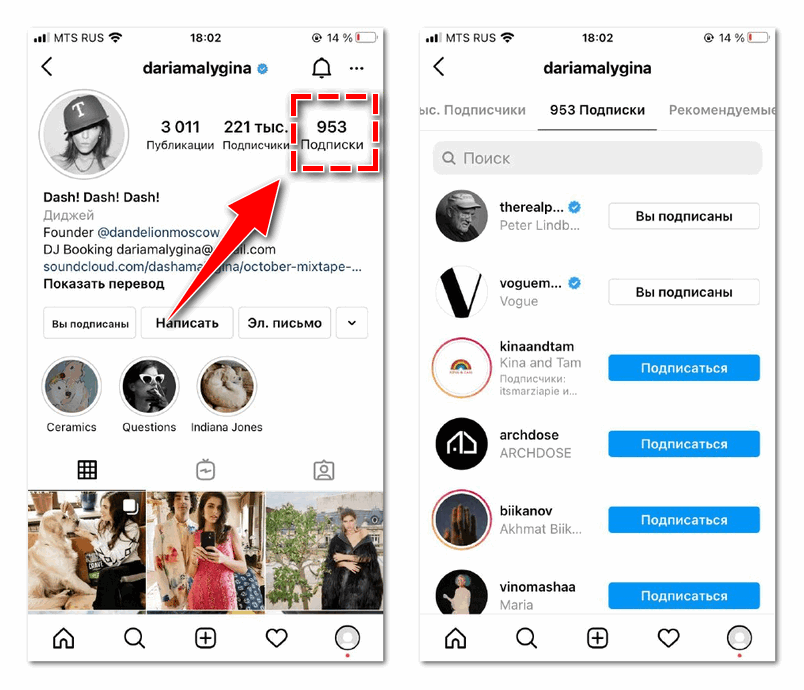 Вы можете обнаружить, что им нравятся ваши ролики больше, чем ваши карусели, или ваши шутки больше, чем ваши вдохновляющие цитаты.
Вы можете обнаружить, что им нравятся ваши ролики больше, чем ваши карусели, или ваши шутки больше, чем ваши вдохновляющие цитаты.
Если вы сможете заставить свою аудиторию постоянно нажимать сердечки и оставлять комментарии, их участие поможет вам перейти на страницу «Обзор».
Проверьте свою аналитику, чтобы узнать, попадали ли ваши самые большие сообщения на страницу «Обзор». Нажмите синюю кнопку View Insights под вашим драгоценным постом и проведите пальцем вверх, чтобы проверить, откуда пришли все ваши впечатления.
Профессиональный совет : Инструмент Hootsuite Post Performance может помочь вам определить ваши самые эффективные посты и соответствующим образом скорректировать свою стратегию.
8. Рассмотрите платное размещение в Explore Если вы готовы поддержать свои органические усилия небольшими рекламными долларами, рассмотрите возможность размещения рекламы в ленте Explore.
Эти объявления не попадут прямо в сетку каналов Explore. Вместо этого они помещают вас в следующую лучшую позицию: прокручиваемая лента фотографий и видео, которая появляется, когда кто-то нажимает на публикацию в сетке.
Источник: Instagram
Если вы не думаете, что это легкий выход, это не так. Ваше объявление на странице «Изучение» должно быть таким же убедительным, как и посты, которые его окружают. Трудная задача, верно?
Для полного изложения того, как разместить рекламу в Instagram, у нас есть руководство.
9. Пропустите ярлыкиСоздание модулей Instagram или покупка подписчиков могут принести краткосрочную выгоду, но эти уловки обычно не окупаются в долгосрочной перспективе.
«Рейтинг ленты Instagram основан на машинном обучении, которое постоянно адаптируется к новым закономерностям в данных. Таким образом, он может распознавать недостоверную активность и вносить коррективы», — объясняет аккаунт @creators в Instagram. Instagram может приостановить или даже удалить вашу учетную запись, если они заподозрят какие-либо махинации, подобные ботам.
Instagram может приостановить или даже удалить вашу учетную запись, если они заподозрят какие-либо махинации, подобные ботам.
Сосредоточьтесь на создании привлекательного контента и формировании подлинного сообщества брендов.
10. Соблюдайте правилаЭто может показаться очевидным, но стоит отметить: Instagram не будет продвигать ваш контент для новой аудитории, если вы нарушите правила их сообщества или рекомендации.
Возможно, вы уже знакомы с принципами сообщества. Они охватывают основы, такие как публикация только того контента, которым вы имеете право делиться, уважение к сообществу Instagram и соблюдение закона.
Рекомендации Instagram немного строже. Некоторый контент может быть приемлемым в соответствии с принципами сообщества, но это не означает, что его можно рекомендовать новой аудитории.
Существует пять категорий контента, которые нарушают эти рекомендации:
- Контент, который препятствует способности Instagram создавать безопасное сообщество .
 Думайте обо всем, что пропагандирует членовредительство, насилие или материалы сексуального характера.
Думайте обо всем, что пропагандирует членовредительство, насилие или материалы сексуального характера. - Контент деликатного или некачественного характера о здоровье или финансах . Никаких чудесных лекарств или «безрисковых» инвестиционных возможностей.
- Контент, который, по общему мнению пользователей, им не нравится . Этот немного расплывчатее, но он охватывает такие вещи, как кликбейт, приманка для вовлечения и спам-раздача.
- Контент, связанный с некачественной публикацией . Неоригинальный контент или новостной контент, который искажает его источник.
- Ложное или вводящее в заблуждение содержание . Все, что содержит утверждения, опровергнутые экспертными организациями, дезинформацию о вакцинах или фальшивые документы.
Если ваша учетная запись нарушила эти правила, вероятность того, что ваш контент попадет на страницу «Обзор», гораздо ниже.
Как сбросить страницу Instagram Explore, если вам не нравится то, что вы видите Не нравится то, что вы видите на своей странице Instagram Explore? Есть несколько способов сбросить фид.


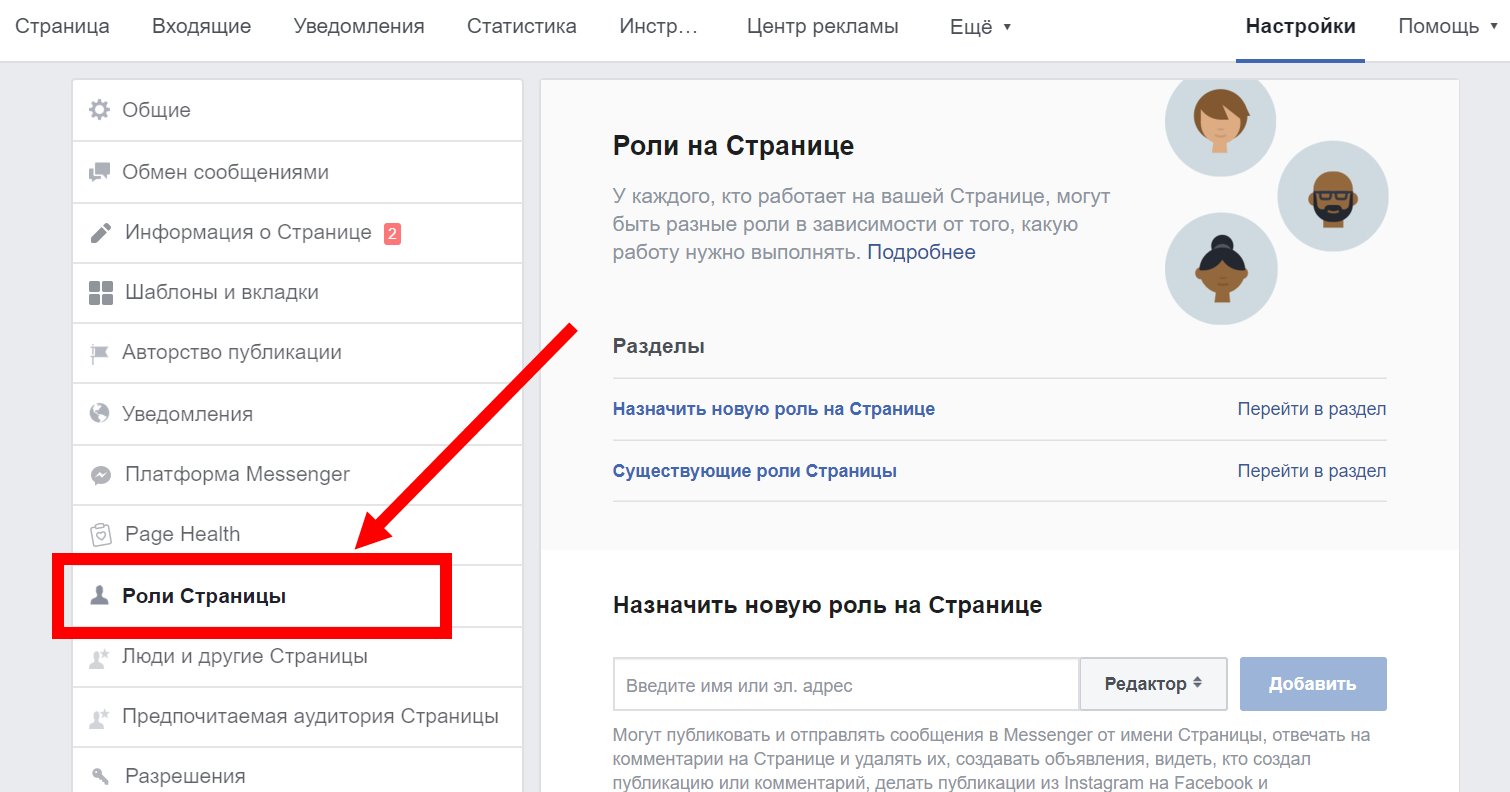
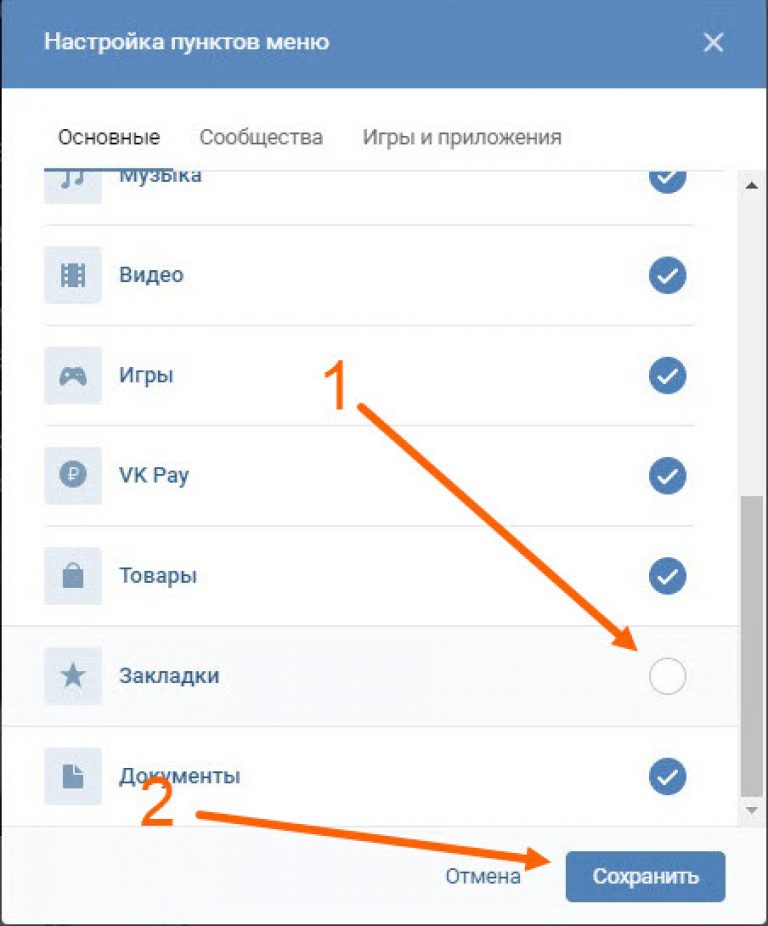

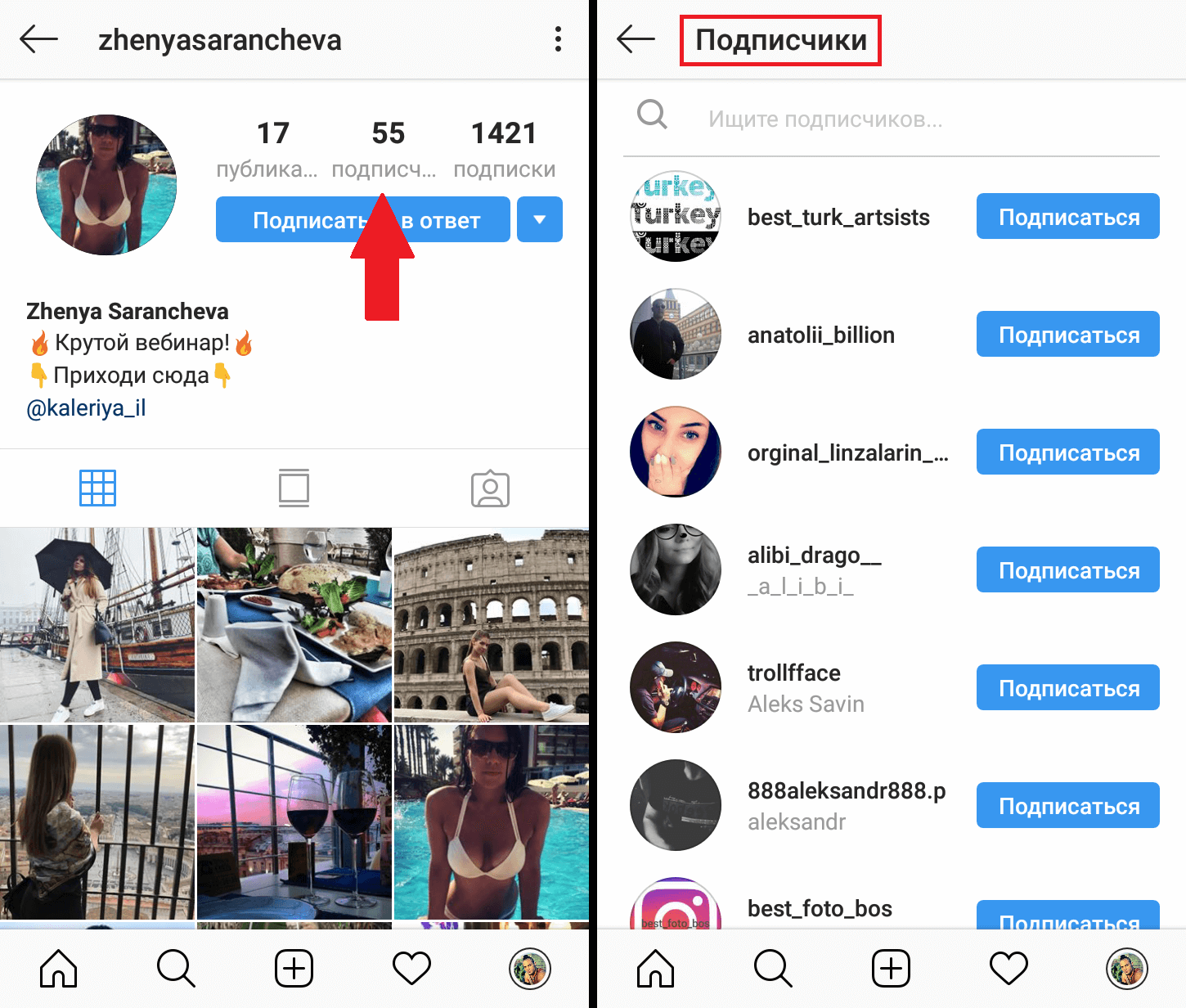
 Когда ваш контент попадает на страницу «Обзор», он становится доступен для более широкой аудитории, чем ваши подписчики. Обычно следует всплеск вовлеченности в этот контент.
Когда ваш контент попадает на страницу «Обзор», он становится доступен для более широкой аудитории, чем ваши подписчики. Обычно следует всплеск вовлеченности в этот контент.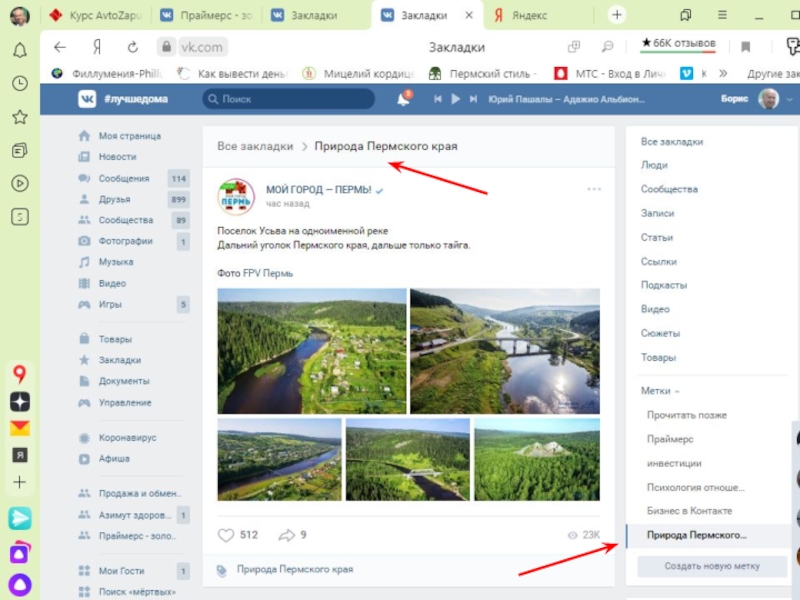 Думайте обо всем, что пропагандирует членовредительство, насилие или материалы сексуального характера.
Думайте обо всем, что пропагандирует членовредительство, насилие или материалы сексуального характера.